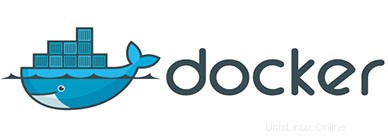
En este tutorial, le mostraremos cómo instalar Docker en CentOS 8. Para aquellos de ustedes que no sabían, Docker es una herramienta de código abierto que facilita la creación y administración de contenedores de Linux. (LXC) fácil. Con Docker, las aplicaciones residen dentro del contenedor en la parte superior del sistema operativo Linux. Docker utiliza características del Kernel, como grupos y espacios de nombres, para permitir que el contenedor independiente se ejecute en una sola instancia del sistema operativo.
Este artículo asume que tiene al menos conocimientos básicos de Linux, sabe cómo usar el shell y, lo que es más importante, aloja su sitio en su propio VPS. La instalación es bastante simple y asume que se están ejecutando en la cuenta raíz, si no, es posible que deba agregar 'sudo ' a los comandos para obtener privilegios de root. Te mostraré la instalación paso a paso de Docker en un servidor CentOS 8.
Requisitos previos
- Un servidor que ejecute uno de los siguientes sistemas operativos:CentOS 8.
- Se recomienda que utilice una instalación de sistema operativo nueva para evitar posibles problemas.
- Un
non-root sudo usero acceder alroot user. Recomendamos actuar como unnon-root sudo user, sin embargo, puede dañar su sistema si no tiene cuidado al actuar como root.
Instalar Docker en CentOS 8
Paso 1. Primero, comencemos asegurándonos de que su sistema esté actualizado.
sudo dnf install https://dl.fedoraproject.org/pub/epel/epel-release-latest-8.noarch.rpm sudo dnf update
Paso 2. Instalación de Docker en CentOS.
Hay dos ediciones de Docker disponibles.
- Edición comunitaria (CE) :ideal para desarrolladores individuales y equipos pequeños que buscan comenzar con Docker y experimentar con aplicaciones basadas en contenedores.
- Edición empresarial (EE) :diseñado para equipos de TI y desarrollo empresarial que crean, envían y ejecutan aplicaciones críticas para el negocio en producción a escala.
Docker Enterprise Edition requiere una licencia activa para su uso. En esta guía, instalaremos Docker CE en CentOS 8. Agreguemos un repositorio de Docker antes de poder instalarlo:
sudo dnf config-manager --add-repo=https://download.docker.com/linux/centos/docker-ce.repo
Verifique que el repositorio se haya habilitado:
sudo dnf repolist -v
Repo-id : docker-ce-stable Repo-name : Docker CE Stable - x86_64 Repo-revision: 1549905809 Repo-updated : Mon 16 May 2019 06:23:29 PM CET Repo-pkgs : 30 Repo-size : 618 M Repo-baseurl : https://download.docker.com/linux/centos/7/x86_64/stable Repo-expire : 172,800 second(s) (last: Mon 14 May 2019 10:23:54 AM CET) Repo-filename: /etc/yum.repos.d/docker-ce.repo Repo-id : rhel-8-for-x86_64-appstream-rpms Repo-name : Red Hat Enterprise Linux 8 for x86_64 - AppStream Beta (RPMs) Repo-revision: 154120694 Repo-updated : Wed 28 Oct 2019 02:24:54 AM CET Repo-pkgs : 4,594 Repo-size : 4.9 G Repo-baseurl : https://cdn.redhat.com/content/beta/rhel8/8/x86_64/appstream/os Repo-expire : 86,400 second(s) (last: Mon 14 Feb 2019 10:23:55 AM CET) Repo-filename: /etc/yum.repos.d/redhat.repo Repo-id : rhel-8-for-x86_64-baseos-rpms Repo-name : Red Hat Enterprise Linux 8 for x86_64 - BaseOS Beta (RPMs) Repo-revision: 154120694 Repo-updated : Wed 28 Oct 2019 02:25:19 AM CET Repo-pkgs : 1,686 Repo-size : 925 M Repo-baseurl : https://cdn.redhat.com/content/beta/rhel8/8/x86_64/baseos/os Repo-expire : 86,400 second(s) (last: Mon 14 Feb 2019 10:23:56 AM CET) Repo-filename: /etc/yum.repos.d/redhat.repo Total packages: 6,310
El docker-ce-stable un repositorio ahora está habilitado en nuestro sistema. El repositorio contiene varias versiones del paquete docker-ce, para mostrarlas todas, podemos ejecutar:
sudo dnf list docker-ce --showduplicates | sort -r
Puede instalar la última versión de Docker CE usando el siguiente comando:
sudo dnf install docker-ce
Para instalar una versión específica, todo lo que tenemos que hacer es proporcionar el nombre completo del paquete, por ejemplo:
sudo dnf install docker-ce-3:19.03.1-3.el7
El siguiente paso es iniciar y habilitar la ventana acoplable usando systemctl :
sudo systemctl enable --now docker sudo systemctl is-enabled docker
¡Felicitaciones! Ha instalado Docker correctamente. Gracias por usar este tutorial para instalar Docker en el sistema CentOS 8. Para obtener ayuda adicional o información útil, le recomendamos que consulte el sitio web oficial de Docker.